Vojna o nadvládu v šifrovaní sa vyostruje. Vyberte si svojho bojovníka!
- V závislosti od vášho vydania systému Windows môžete svoje údaje zašifrovať pomocou nástroja Device Encryption alebo BitLocker.
- Obe techniky sú podobné, ale jedna je viac prispôsobiteľná a menej prísna na systémové požiadavky.
- My sa na tieto dva pozrieme do hĺbky a prinášame vám túto podrobnú recenziu.
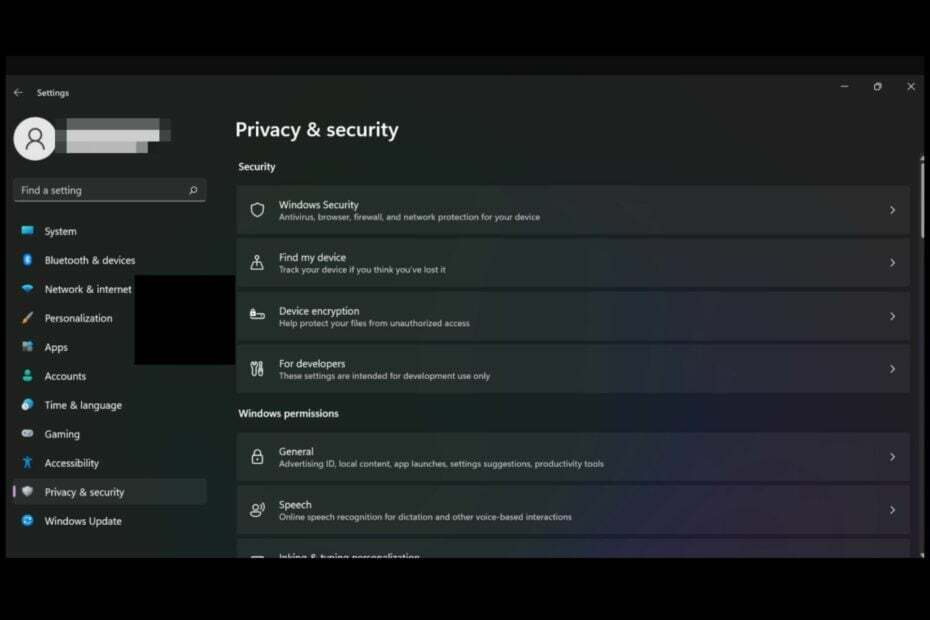
Stretli ste sa niekedy s otázkou, či by ste si mali pre Windows 11 zvoliť šifrovanie zariadenia Windows alebo BitLocker? Aj keď oba programy fungujú na šifrovanie, existujú medzi nimi niektoré pozoruhodné rozdiely.
Tu je porovnanie medzi Šifrovaním zariadení a BitLockerom, aby ste si mohli vybrať, ktorý z nich chcete na svojich zariadeniach použiť.
Ako sa šifrovanie zariadenia a BitLocker líšia?
Bezpečnostné funkcie
Prehľad šifrovania zariadenia
Šifrovanie zariadenia je funkcia Windows 11 Home dostupná v aplikácii Nastavenia a šifruje údaje vo vašom zariadení. To zahŕňa vaše súbory, e-mailové správy, fotografie a ďalšie osobné informácie.
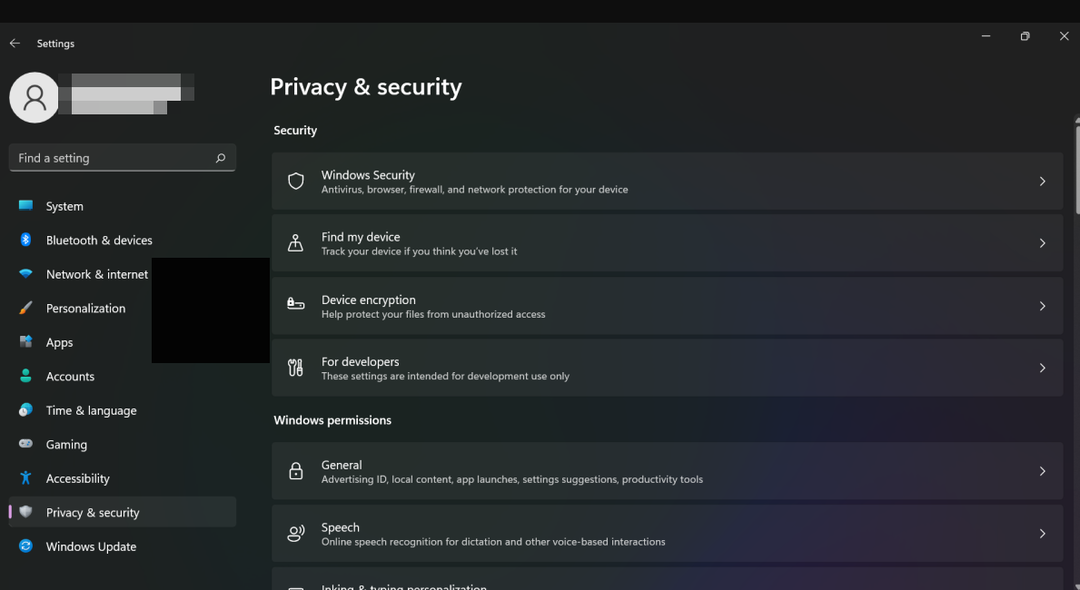
Používa matematické techniky na šifrovanie a pomáha chrániť vaše údaje v prípade straty alebo krádeže zariadenia. Keď svoje zariadenie zašifrujete, všetky súbory v ňom uložené sú chránené jedinečným kľúčom, ktorý poznáte len vy.
To znamená, že aj keď sa niekomu podarí dostať do rúk vaše zariadenie, nebude mať prístup k žiadnym vašim súkromným údajom bez toho, aby poznal kľúč.
Prehľad nástroja BitLocker
BitLocker je funkcia šifrovania disku vo vydaniach Windows 10 a Windows 11 Pro. Pomáha chrániť pred neoprávneným prístupom k operačnému systému šifrovaním všetkých údajov uložených na disku.

Na rozdiel od Device Encryption používa 128-bitové šifrovanie XTS-AES. Matematické techniky používajú na šifrovanie údajov sériu algoritmov, čo nemusí stačiť na to, aby boli vaše informácie v bezpečí.
128-bitové šifrovanie XTS-AES je bezpečnejšou metódou. Používa kombináciu dvoch rôznych šifier XTS a AES, čo sťažuje dešifrovanie.
Ak dôjde k strate alebo krádeži počítača s povoleným nástrojom BitLocker, zlodej nebude mať prístup k žiadnemu z jeho obsahu bez požadovaného kódu PIN alebo kľúča na obnovenie.
BitLocker tiež poskytuje priestor na prispôsobenie, pretože si môžete vybrať, ktorý disk sa má šifrovať, zatiaľ čo Zariadenie Šifrovanie aplikuje paušálne riešenie a zašifruje celý disk bez možnosti vylúčenia sekundárneho pohonov.
- História súborov vs zálohovanie: Ktorý z nich je lepší v systéme Windows 11?
- Štatistiky a fakty o online pirátstve za rok 2023
- Ako povoliť alebo zakázať automatické odomykanie Bitlocker v systéme Windows 11
Rozdiely v bezpečnostných funkciách
| Funkcia | Šifrovanie zariadenia | Šifrovanie BitLocker |
| Bezpečnosť | Matematické techniky | XTS-AES 128-bitové šifrovanie |
| Požiadavky | Prísne požiadavky | Pomerne prísne požiadavky |
| Kompatibilita | Obmedzené | Kompatibilné s väčšinou verzií Windows |
| Šifrovacia technika | Pevné | Prispôsobiteľné |
| Hardvérová ochrana | Chráni iba systémy UEFI | Ponúka ochranu pre systémy firmvéru BIOS aj UEFI |
Požiadavky na šifrovanie zariadenia a nástroj BitLocker
Požiadavky na šifrovanie zariadenia
- Povolený modul TPM alebo Secure Boot.
- UEFI (Unified Extensible Firmware Interface) podpora
- Aktuálny systém Windows
- Používateľský účet s oprávneniami správcu.
- Podpora moderného pohotovostného režimu
- Windows 11 Home
Požiadavky na BitLocker
- TPM 1.2 alebo novšie verzie
- Firmvér BIOS alebo UEFI kompatibilný s Trusted Computing Group (TCG).
- Firmvér BIOS alebo UEFI musí podporovať triedu veľkokapacitného úložného zariadenia USB
- Pevný disk musí byť rozdelený aspoň na dve jednotky a naformátovaný v systéme súborov NTFS
- Windows 10 alebo 11 Pro
Väčšina počítačov nemá funkciu Šifrovanie zariadenia, pretože moderný pohotovostný režim nie je podporovaný. Toto je celkom nový stav napájania v systéme Windows 11, ktorý kombinuje funkcie spánku a hibernácie a poskytuje používateľom to najlepšie z oboch svetov.
Keď je počítač v tomto režime, systém stále beží a možno ho rýchlo obnoviť.
Aké sú niektoré techniky prevencie neoprávneného prístupu medzi týmito dvoma technológiami?
1. Automatické šifrovanie zariadenia
Keď zapnete nástroj BitLocker na zväzku operačného systému, Systém Windows sa automaticky zašifruje počas spúšťania systému za predpokladu, že máte nastavené konto Microsoft a vaše zariadenie spĺňa všetky požiadavky.
Pri zapnutí počítača alebo návrate z režimu hibernácie sa zobrazí výzva na zadanie hesla. Na to však pozor BitLocker môže tiež zlyhať pri šifrovaní vášho zariadenia, najmä pri inovácii na novšiu verziu systému Windows.
Rovnaký prípad platí pre šifrovanie zariadenia. Po zapnutí funkcie je vaše zariadenie automaticky chránené, ale nebude platiť, ak nespĺňa požiadavky, nebude platiť.
2. Automatické uzamknutie disku s Windows Hello
Výhodou použitia funkcie BitLocker je, že automaticky uzamkne disk, keď je počítač nečinný. Týmto spôsobom, ak ste na chvíľu mimo svojho počítača, môžete si byť istí, že vaše údaje sú v bezpečí.
Ak je to však nepríjemné, môžete tiež povoliť automatické odomykanie aby ste svoje heslo nemuseli zadávať v krátkych intervaloch.
Windows Hello funguje len ako dodatočná vrstva ochrany, ktorá bráni neoprávneným používateľom v prístupe k vášmu počítaču.
3. Podpora Unified Extensible Firmware Interface (UEFI).
Podpora Bitlocker UEFI vyžaduje, aby mal váš počítač modul Trusted Platform Module (TPM). TPM poskytuje bezpečné ukladanie kľúčov a generovanie náhodných čísel, ktoré pomáhajú chrániť dôvernosť a integritu údajov.
Pomáha to zmierniť riziko, že útočník zasahuje do prostredia pred spustením. A ak sa vyskytnú nejaké ďalšie problémy s BitLockerom, vždy môžete nainštalujte systém Windows bez nástroja BitLocker alebo skúste iný šifrovací softvér.
4. Bezpečná ochrana pri spustení s meraním integrity systému BIOS
Keď povolíte meranie integrity systému BIOS, nástroj BitLocker používa bezpečnostný čip Trusted Platform Module (TPM) v počítači na kontrolu integrity kódu systému BIOS pri spustení počítača.
TPM chráni pred niektorými pokročilými útokmi, ako sú tie, ktoré by sa pokúsili zmeniť alebo deaktivovať firmvér alebo BIOS. Účelom tejto funkcie je zabezpečiť, aby sa na vašom počítači spúšťal iba dôveryhodný kód.
V konečnom dôsledku sú obe metódy šifrovania údajov životaschopnými riešeniami v závislosti od situácie bez jasného víťaza. Zdá sa, že BitLocker vyniká svojou komplexnou technikou šifrovania zväzkov a ďalšími nástrojmi na správu.
Odporúčame však každému, kto chce začať s novým zariadením so systémom Windows 11, využiť možnosť Šifrovanie zariadenia, ak je k dispozícii. Je to výhodné pre spotrebiteľov, ktorí chcú iba zašifrovať svoje úložisko bez akýchkoľvek dodatočných požiadaviek na konfiguráciu.
Vždy je dôležité zvážiť aj vplyv na výkon systému. Šifrovanie zariadenia je v tomto ohľade oveľa lepšie, ale v predvolenom nastavení nie je také bezpečné.
Hoci sú obe podobné, ktorú z techník šifrovania by ste zvážili? Dajte nám vedieť v sekcii komentárov nižšie.


